Brother DCP-J515N, DCP-J715N User manual [zh]
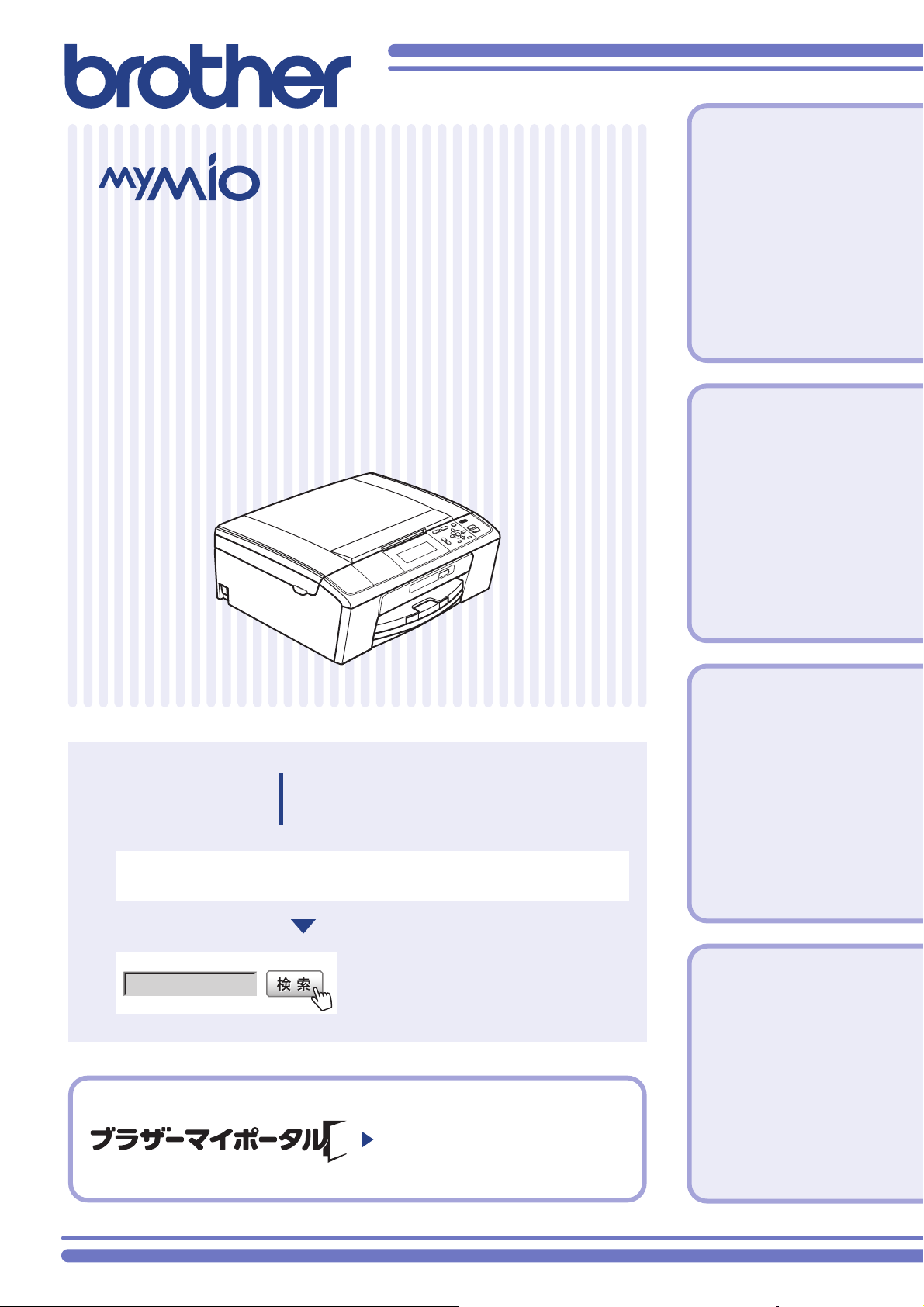
DCP-J515N
DCP-J715N
ユーザーズガイド
第1章
お好みで設定する
-応用編-
困ったときは
本製品の動作がおかしいとき、故障かな?
と思ったときなどは、以下の手順で原因を
お調べください。
第2章
コピー
第3章
フォトメディア
キャプチャ
ユーザーズガイド 基本編 第4章「こんなときは」で調べる
1
ブラザーのサポートサイト
サポート ブラザー
2
オンラインユーザー登録をお勧めします。
ご登録いただくと、製品をより快適にご使用いただくための情報をいち早くお届けします。
にアクセスして、最新の情報を調べる
http://solutions.brother.co.jp/
https://myportal.brother.co.jp/
付録(索引)
Version A JPN
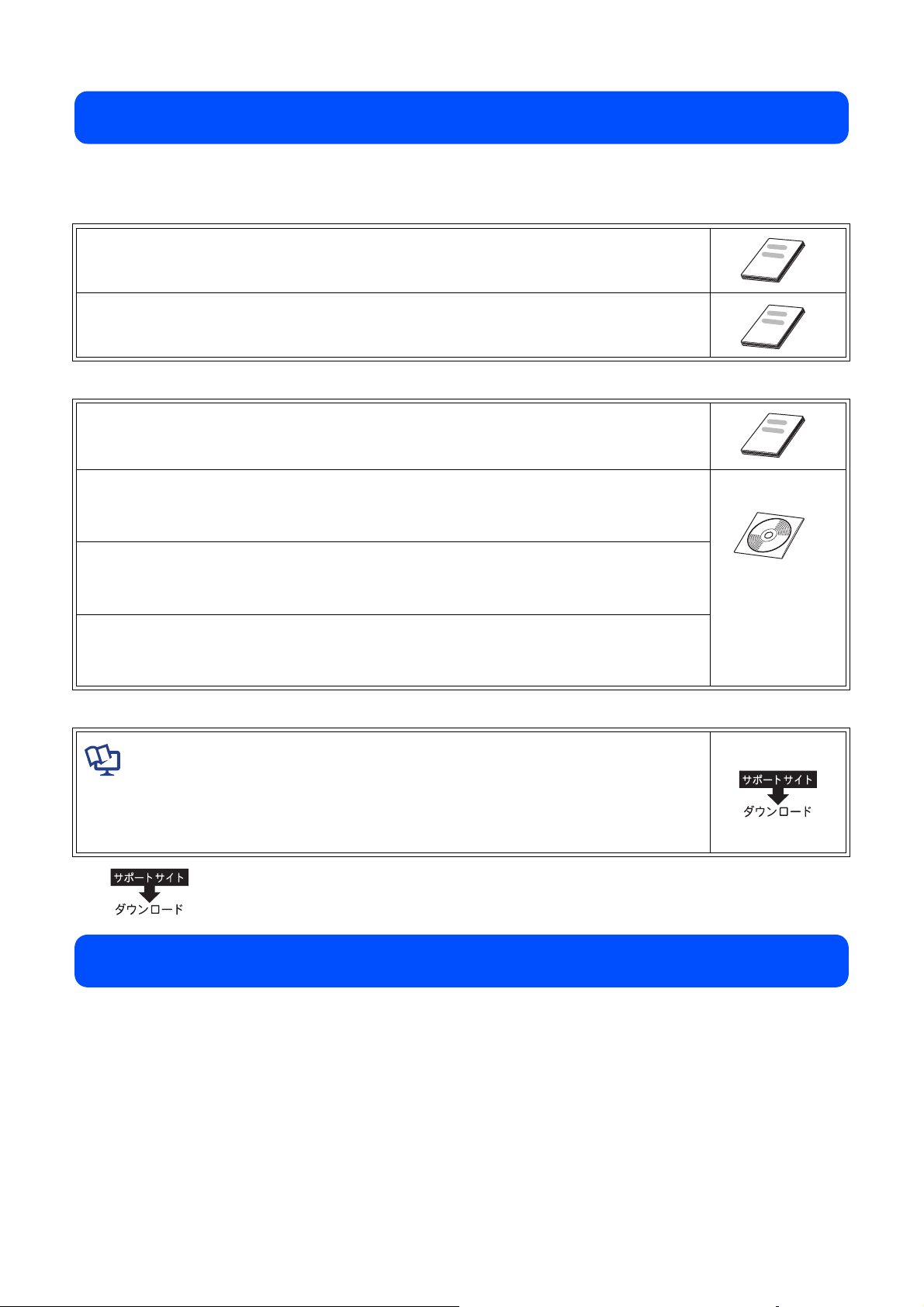
ユーザーズガイドの構成
本製品には次のユーザーズガイドが用意されています。目的に応じて各ユーザーズガイドをご活用く
ださい。
■ はじめにお読みください
1. 安全にお使いいただくために(冊子)
本製品を使用する上での注意事項や守っていただきたいことを記載しています。
2. かんたん設置ガイド(冊子)
お買い上げ後、本製品を使用可能な状態にするまでの手順を説明しています。
■ 用途に応じてお読みください
3. ユーザーズガイド 基本編(冊子)
本製品の基本的な使いかたと、困ったときの対処方法について詳しく説明しています。
4. ユーザーズガイド 応用編(PDF 形式)
基本編で使いかたを説明していない機能について詳しく説明しています。本製品が持つ
便利で楽しい機能を最大限に使いこなしてください。
5. ユーザーズガイド パソコン活用編(PDF 形式)
本製品をパソコンとつないでプリンターやスキャナーとして使うときの操作方法や、
付属の各種アプリケーションについて詳しく説明しています。
6. ユーザーズガイド ネットワーク設定編(PDF 形式)
本製品を手動でネットワークに接続するときの設定方法や、ネットワークに関して困っ
たときの対処方法を説明しています。
■ 便利にお使いください
ັ௺
ັ௺
ັ௺
ັ௺
ユーザーズマニュア
ル CD-ROM の見かた
⇒ユーザーズガイド
基本編 「ユーザーズ
ガイド CD-ROM 内の
ユーザーズガイドを
見るときは」
画面で見るマニュアル(HTML 形式)
上記のうち、3 ~ 6 のユーザーズガイドを一体化して、パソコンの画面上で見られるよ
うにしたマニュアルです。参照先が書かれたところをクリックするとその掲載箇所に直
接飛ぶため、冊子のページをめくったり別のガイドで探したりすることなく、知りたい
情報をすぐに確認することができます。
上記はすべて、最新版がサポートサイト(ブラザーソリューションセンター)からも
ダウンロードできます。http://solutions.brother.co.jp/
最新のドライバーやファームウェア(本体ソフトウェア)を入手するときは ?
弊社ではソフトウェアの改善を継続的に行なっております。
最新のドライバーに入れ替えると、パソコンの新しい OS に対応したり、印刷やスキャンなどの際の
トラブルを解決できることがあります。また、本体のトラブルは、ファームウェア(本体ソフトウェ
ア)を新しくすることで解決できることがあります。
最新のドライバーやファームウェアは、弊社サポートサイト(ブラザーソリューションセンター)か
らダウンロードしてください。ダウンロードやインストールの手順についても、サポートサイトに掲
載されています。http://solutions.brother.co.jp/
ダウンロードを始める前に、まず、ユーザーズガイド 基本編 第 4 章「最新のドライバーやファーム
ウェアをサポートサイトからダウンロードして使うときは」をご覧ください。
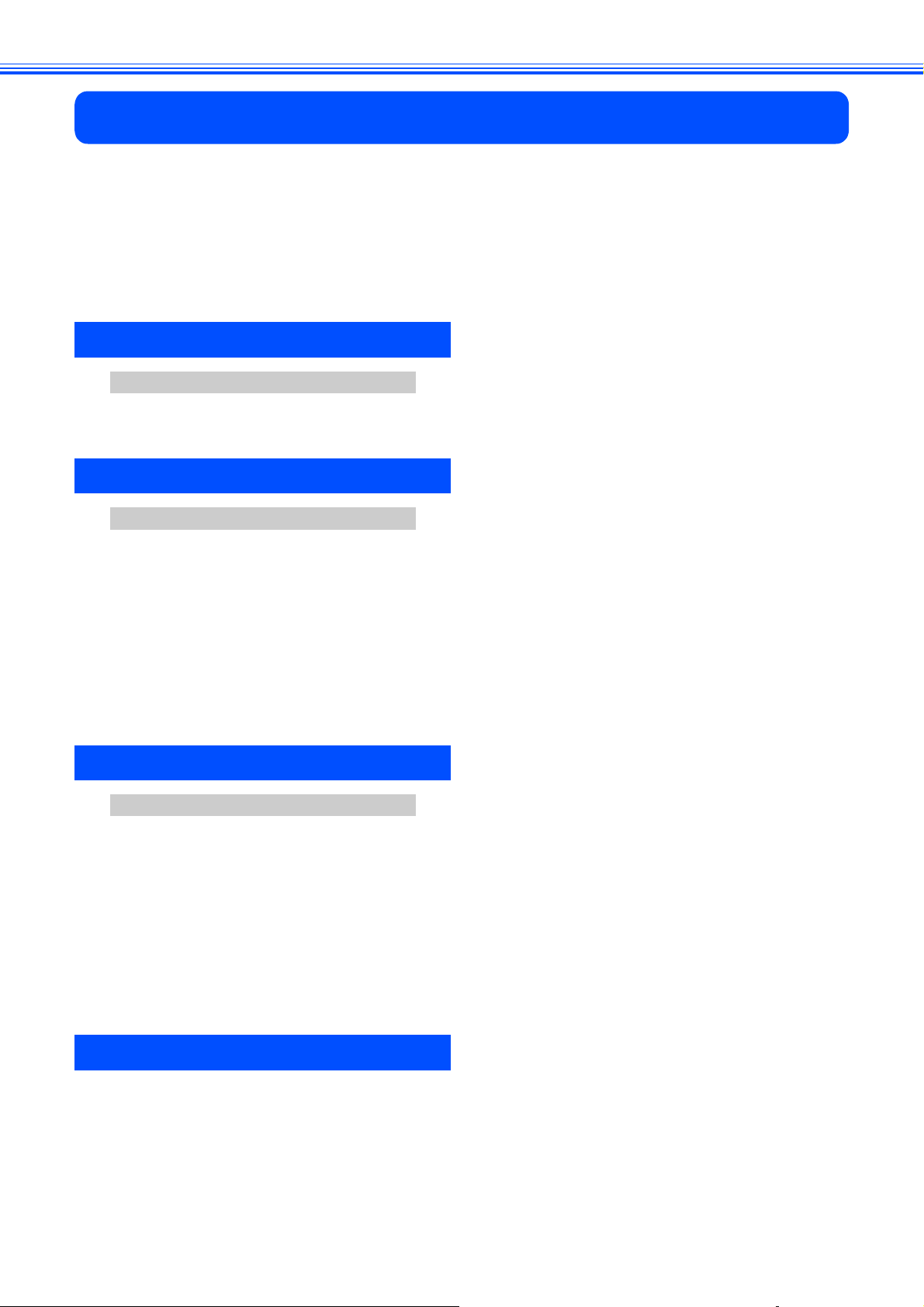
目次
ユーザーズガイドの構成
最新のドライバーやファームウェア
(本体ソフトウェア)を入手するときは ?
目次 ...................................................................... 1
本書のみかた ........................................................ 2
編集ならびに出版における通告 ........................... 2
第 1 章 お好みで設定する ....................3
お好みで設定してください
表示言語を設定する ............................................. 4
画面の設定を変更する ......................................... 5
第 2 章 コピー ......................................7
応用
いろいろなコピー ................................................ 8
インクを節約してコピーする ................................. 8
スタック / ソートコピーする
(DCP-J715N のみ) ................................................. 9
2in1 コピー /4in1 コピー / ポスターコピーする
(レイアウト コピー) ............................................. 11
ブックコピーする ................................................. 12
コピーに文字や画像を重ねる ............................... 14
「メモリーがいっぱいです」と
表示されたときは ................................................. 18
第3章
写真や動画をプリントする ................................ 20
インデックスシートをプリントする ..................... 20
番号を指定して画像をプリントする ..................... 21
色や明るさを補正してプリントする ..................... 22
撮影した日付で画像を探す ................................... 29
メモリーカードまたは USB フラッシュメモリー
内の画像をすべてプリントする ............................ 30
メモリーカードまたは USB フラッシュメモリー
内の画像を自動で順番に表示する ........................ 31
画像の一部をプリントする ................................... 32
フォトメディアキャプチャ
デジカメプリント
...19
付録 .......................................................33
用語解説 ............................................................. 34
索引 .................................................................... 36
1

本書のみかた
注意
注意
本書で使用されている記号
本書では、下記の記号が使われています。
お使いいただく上での注意事項、制限事項などを記載しています。
知っていると便利なことや、補足を記載しています。
■ 本書に掲載されている画面は、実際の画面と異なることがあります。
本書で使用されているイラスト
本書では本製品や操作パネルの説明に、DCP-J515N のイラストを使用しています。
本書で対象となる製品
本書は DCP-J515N、DCP-J715N を対象としています。お使いの製品の型番は操作パネル上に表記してい
ますので、ご確認ください。
編集ならびに出版における通告
本マニュアルならびに本製品の仕様は予告なく変更されることがあります。
ブラザー工業株式会社は、本マニュアルに掲載された仕様ならびに資料を予告なしに変更する権利を有し
ます。また提示されている資料に依拠したため生じた損害(間接的損害を含む)に対しては、出版物に含
まれる誤植その他の誤りを含め、一切の責任を負いません。
2
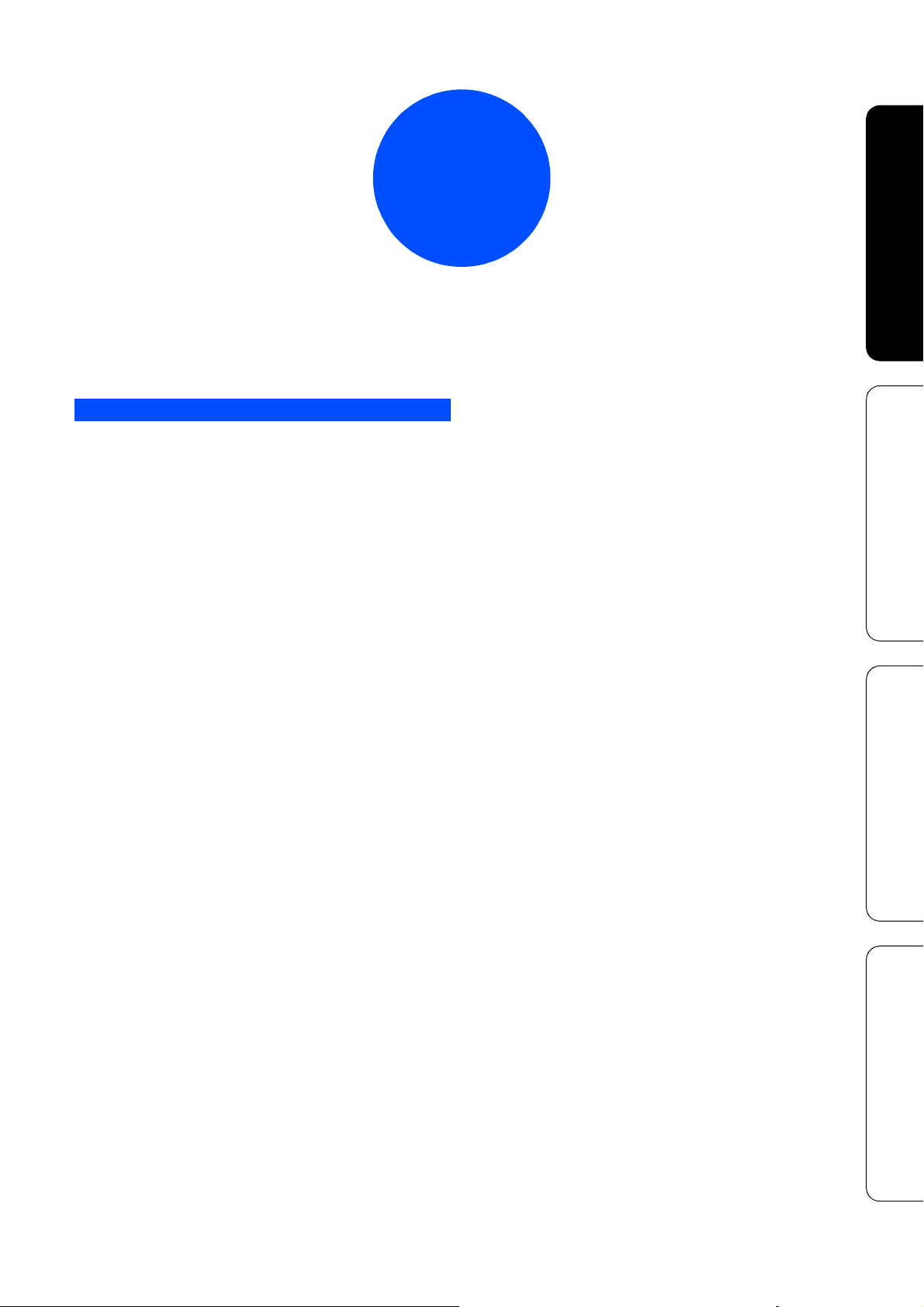
第1章
お好みで設定する
お好みで設定してください
表示言語を設定する ..................................................... 4
画面の設定を変更する .................................................. 5
付 録 フォトメディアキャプチャ コピー お好みで設定する
3
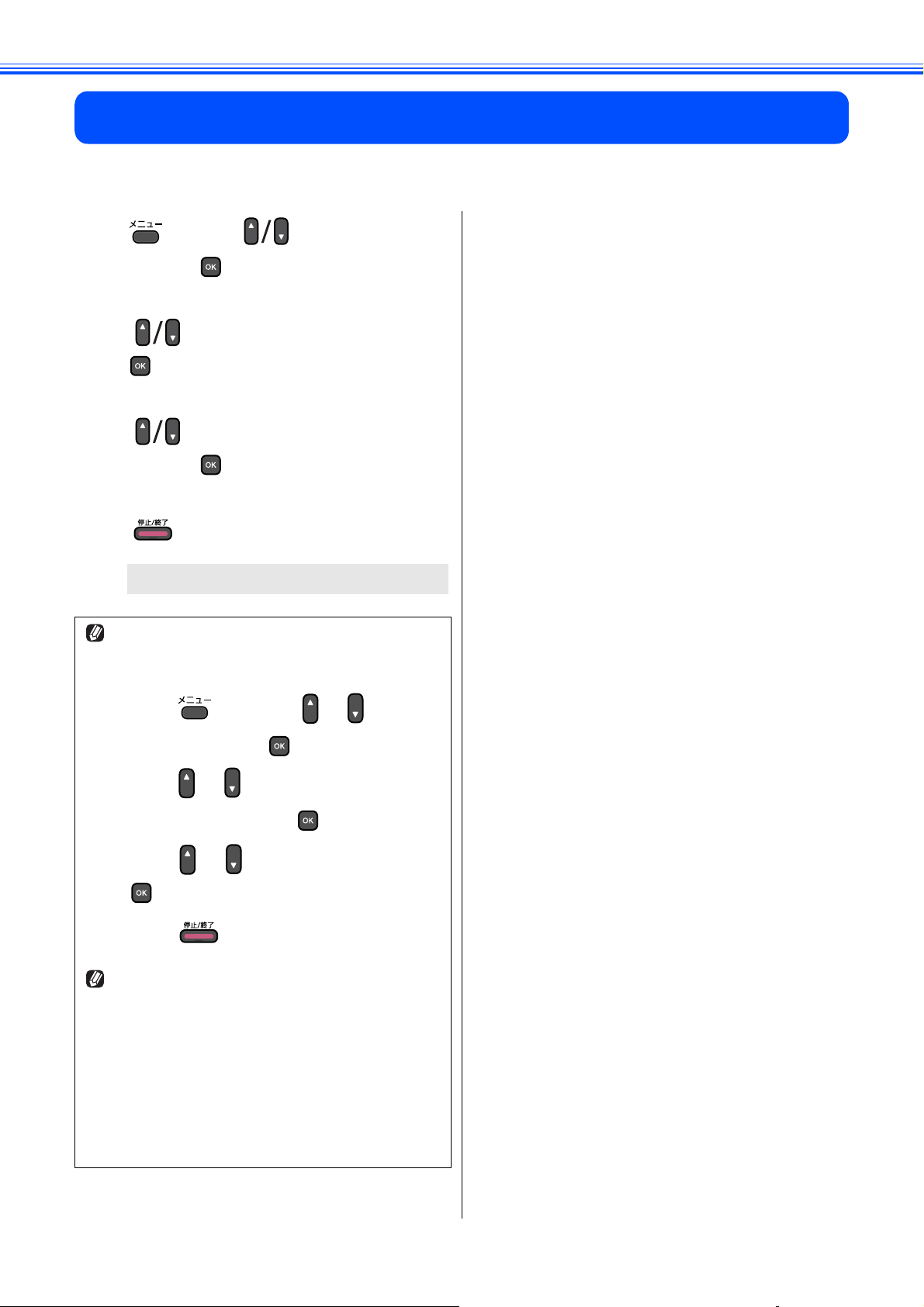
《お好みで設定してください》
お好みで設定する
表示言語を設定する
お好みで設定してください
画面に表示される言語を、英語または日本語に切り替えることができます。
a
を押し、 で【初期設定】
を選び、 を押す
b
で【表示言語設定】を選び、
を押す
c
で【日本語】または【英語】
を選び、 を押す
d
を押す
設定を終了します。
英語による説明を以下に示します。
This setting allows you to change LCD
language to English.
1. Press , and press or to choose
【初期設定】. Press .
Press or to choose
2.
【表示言語設定】. Press .
3. Press or to choose 【英語】. Press
.
4. Press .
英語版 OS 用ドライバーのインストール方法に
ついては、付属 CD-ROM の install フォルダー
の中の dcp-j515n フォルダーまたは dcp-j715n
フォルダーにある「Jpneng.txt」を参照してく
ださい。
For the method of installing the English OS
driver, see “Jpneng.txt” in “¥install¥dcp-
j515n” folder or “¥install¥dcp-j715n” folder
stored on the attached CD-ROM.
4
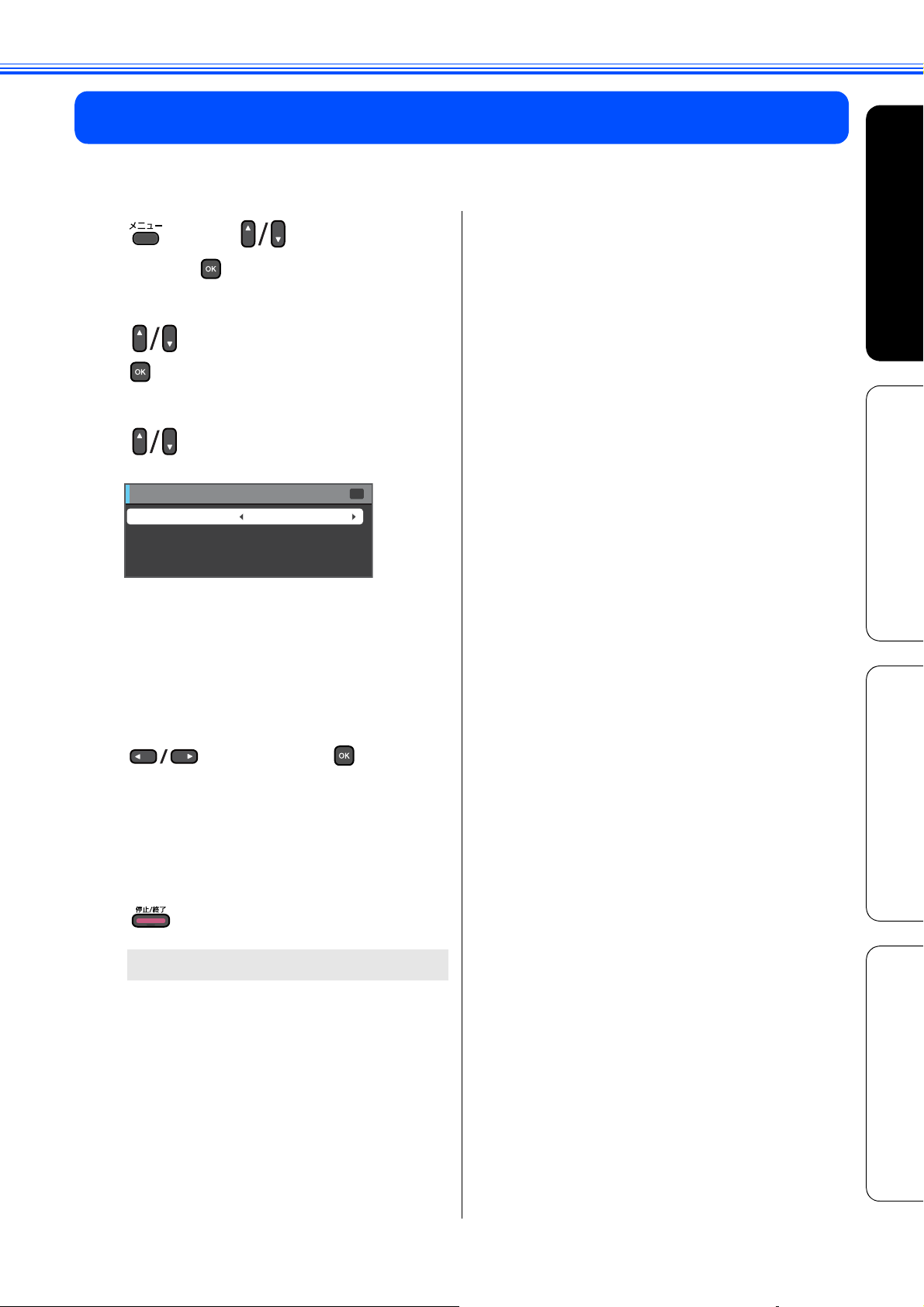
画面の設定を変更する
本製品の画面の設定を変更します。
《お好みで設定してください》
a
b
c
を押し、 で【基本設定】
を選び、 を押す
で【画面の設定】を選び、
を押す
で設定したい項目を選ぶ
ْ࿂
୭
ْ࿂୭
ْ࿂ྶ
ચྶ
Θ;ϋΗͼζȜ
ྶ
Ĵıຟ
【画面の明るさ】
画面の明るさを調整します。
【照明ダウンタイマー】
画面のバックライトを暗くするまでの時
間を設定します。(暗くなっても画面の表
示は確認できます。)
఼ࢃ
OK
d
e
で設定を選び、 を押す
画面の明るさ
【明るく/標準/暗く】
照明ダウンタイマー
【切/ 10 秒/ 20 秒/ 30 秒】
を押す
設定を終了します。
付 録 フォトメディアキャプチャ コピー お好みで設定する
5
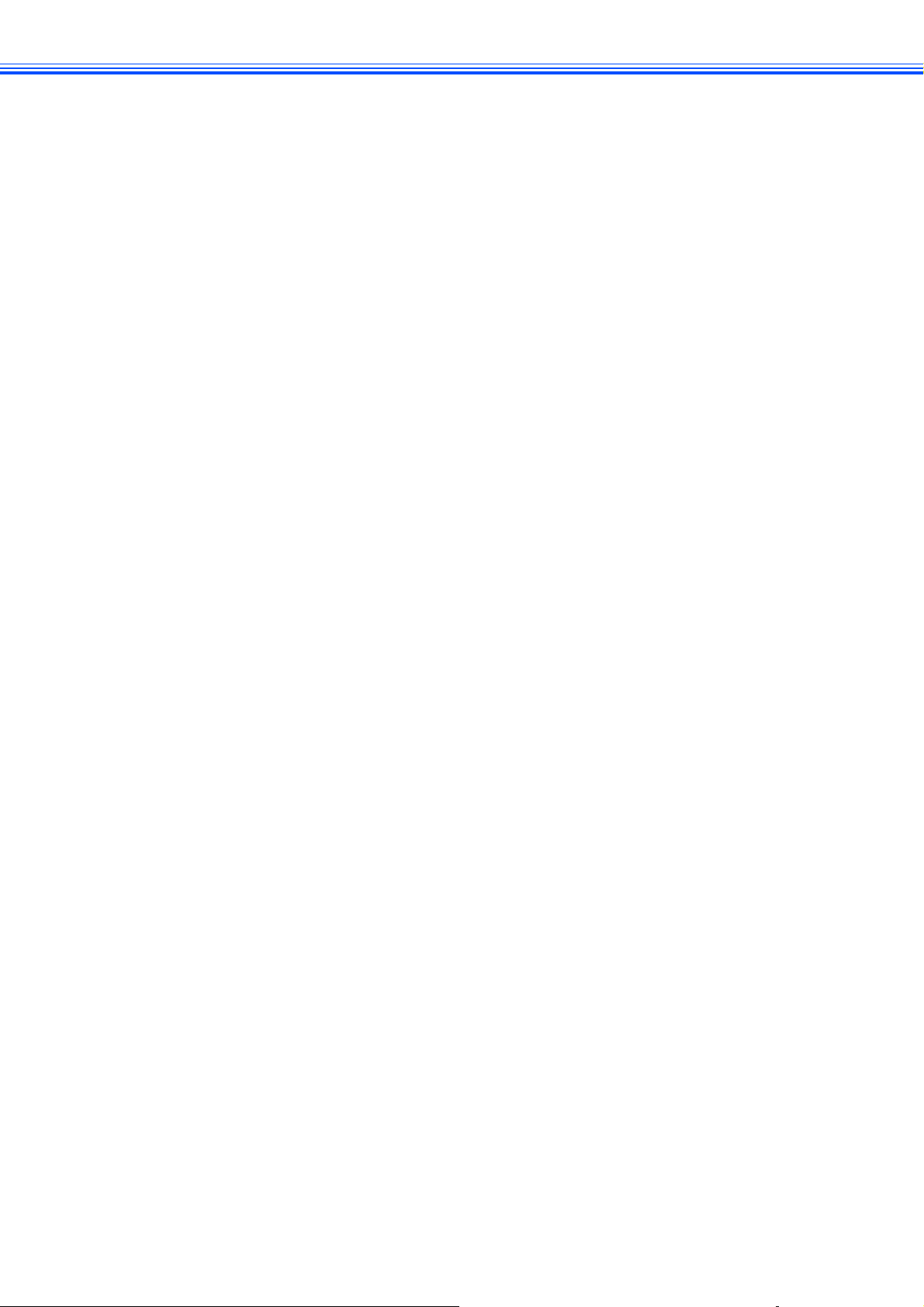
《お好みで設定してください》
Memo
6
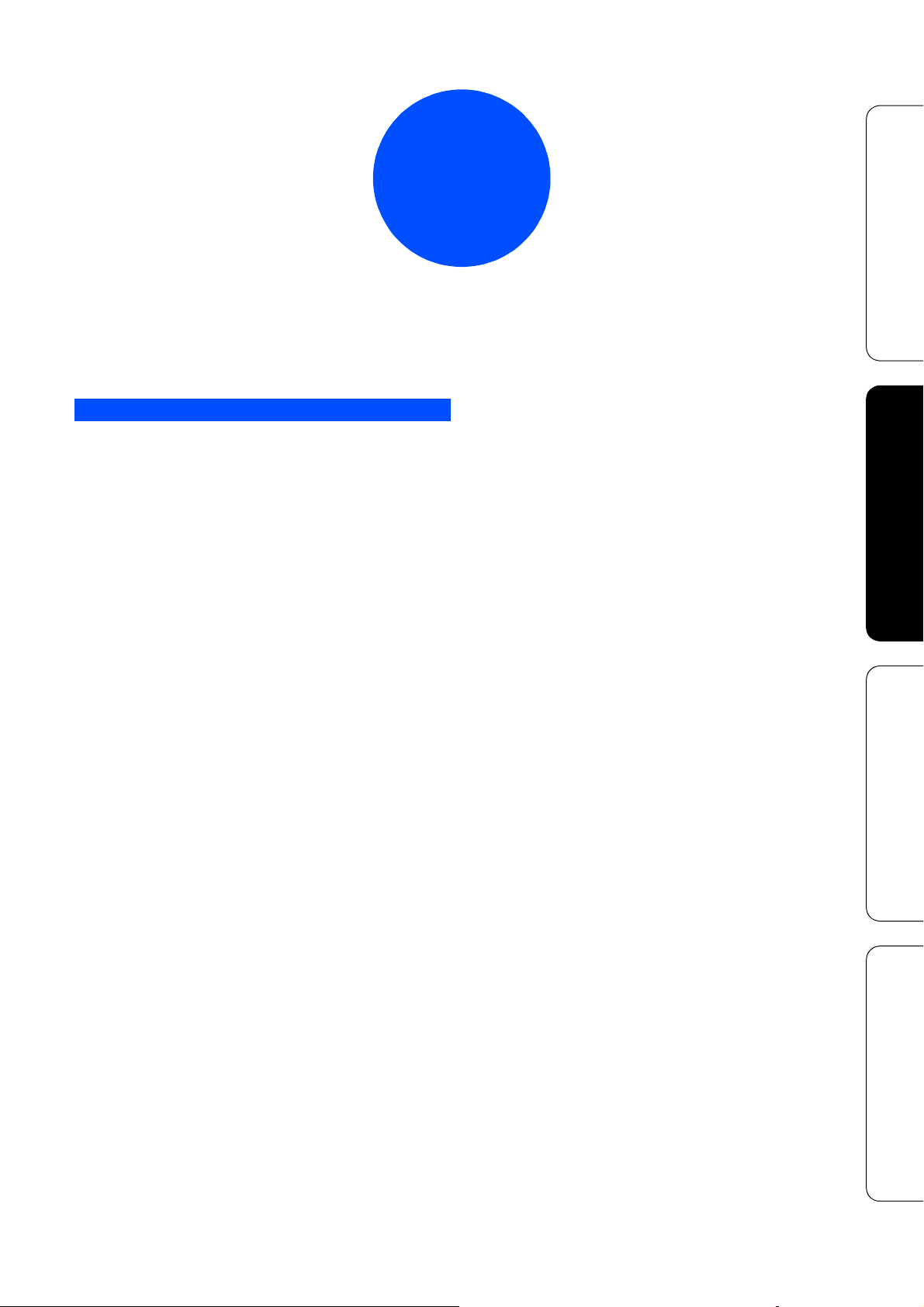
第2章
コピー
応用
いろいろなコピー ......................................................... 8
インクを節約してコピーする ................................. 8
スタック / ソートコピーする
(DCP-J715N のみ) ................................................. 9
2in1 コピー /4in1 コピー / ポスターコピーする
(レイアウト コピー) ............................................. 11
ブックコピーする ................................................. 12
自動的に補正してブックコピーする .......................... 12
手動で補正してブックコピーする .............................. 12
コピーに文字や画像を重ねる ............................... 14
テンプレートを重ねてコピーする .............................. 14
メディアの画像を重ねてコピーする .......................... 16
スキャンした画像を重ねてコピーする ...................... 17
「メモリーがいっぱいです」と
表示されたときは ................................................. 18
付 録 フォトメディアキャプチャ コピー お好みで設定する
7
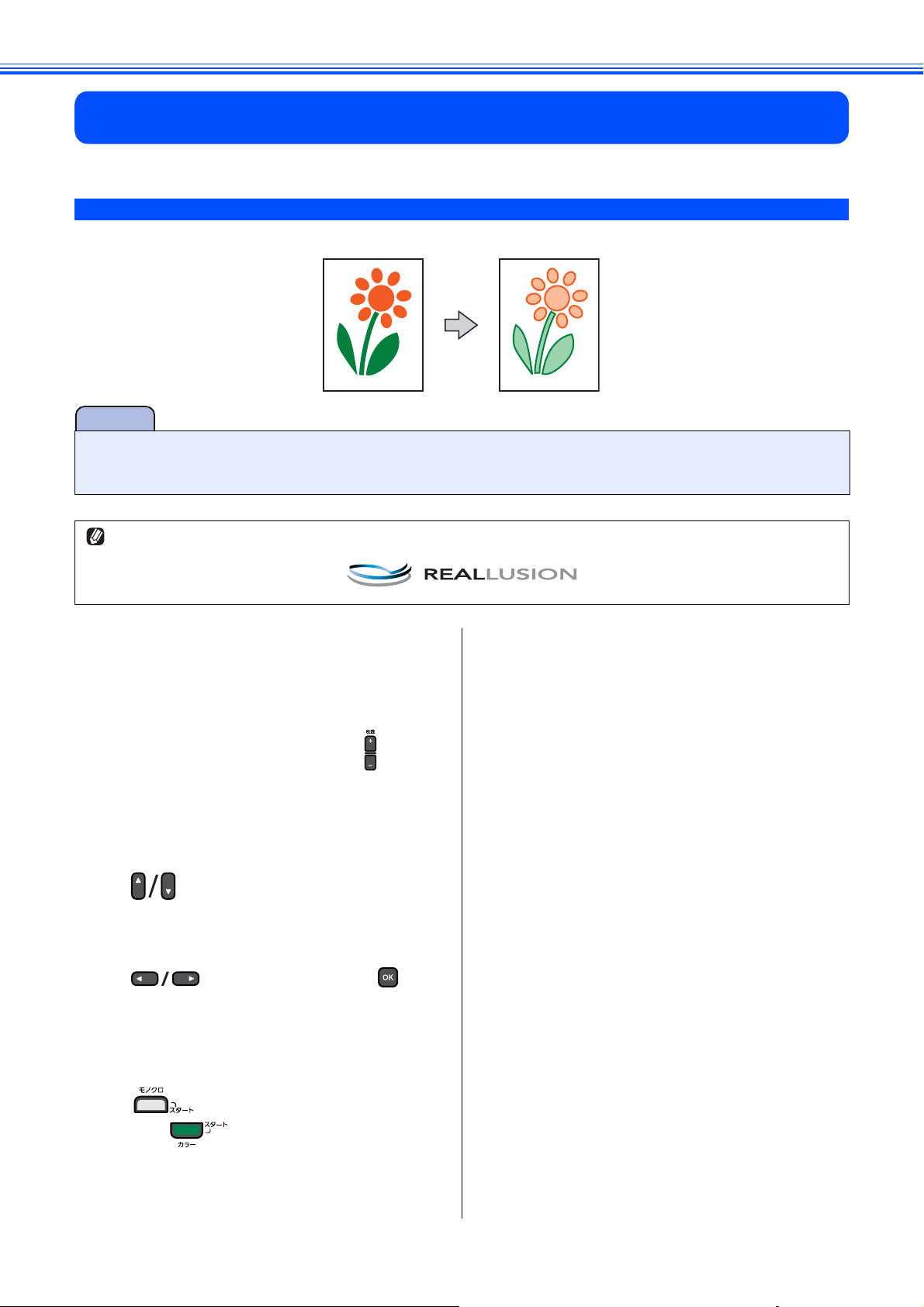
《応用》
注意
コピー
いろいろなコピー
インクを節約してコピーする
[インク節約モード]
文字や画像などの内側を薄く印刷して、インクの消費量を抑えます。
■ 原稿の種類によっては、コピー結果がイメージと異なることがあります。
■「レイアウト コピー」、「ブックコピー」、「透かしコピー」と同時に設定することはできません。
「インク節約モード」機能は、Reallusion Inc. の技術を使用しています。
応用
a
b
c
d
e
原稿をセットする
⇒ユーザーズガイド 基本編 第 1 章「原稿を
セットする」
複数部コピーするときは、 で部数
を入力する
⇒ユーザーズガイド 基本編 第 2 章「複数部
コピーする」
で【インク節約モード】を選
ぶ
で
【オン】を選び、 を押
す
モノクロでコピーするときは
を、カラーでコピーすると
きは を押す
8
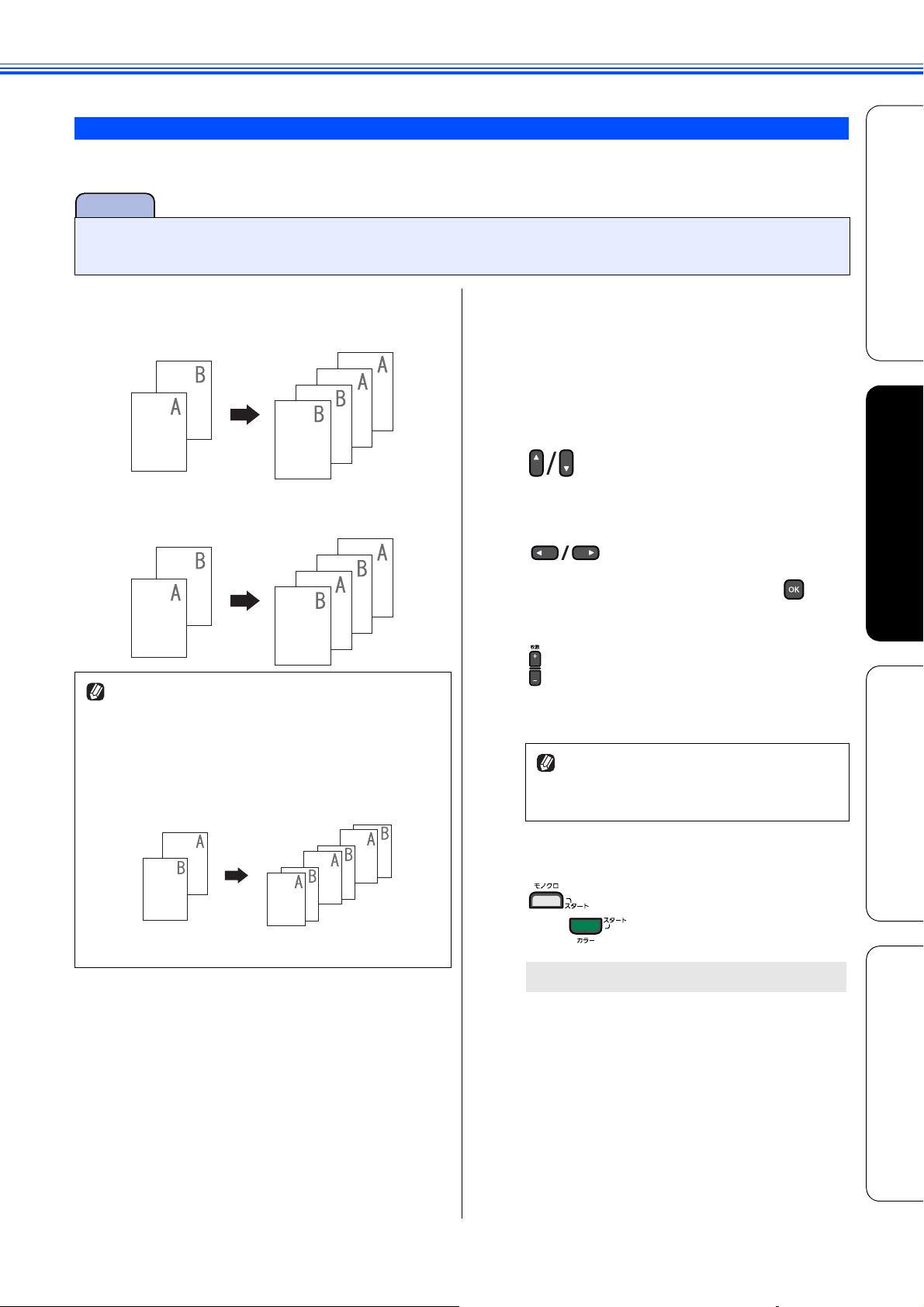
《応用》
注意
スタック / ソートコピーする(DCP-J715N のみ)
[スタックコピー / ソートコピー]
複数ページの原稿を複数部コピーする場合、ページごとまたは一部ごとにまとめて排出します。原稿は ADF
から送ることをお勧めします。
■「 拡 大 / 縮小」の「用紙に合わせる」、「ブックコピー」および「レイアウト コピー」と「ソートコピー」
は同時に設定することはできません(「スタックコピー」は同時設定できます)。
• スタックコピー
ページごとにまとめて排出します。
• ソートコピー
一部ごとにまとめて排出します。
コピーは読み取った順に上向きで排出されるた
め、複数部のコピーをする場合、最後に読み
取った原稿のコピーが一番上になります。した
がってソートコピー機能を使って大量の部数の
コピーを作成するときは、できあがりを逆順に
入れ替える手間を省くため、あらかじめ元にな
る原稿を逆順にしておくことをお勧めします。
a
ADF(自動原稿送り装置)に原稿
をセットする
⇒ユーザーズガイド 基本編 第 1 章「ADF
(自動原稿送り装置)に原稿をセットする
(DCP-J715N のみ)」
b
で【スタック / ソート コピー】
を選ぶ
c
で【スタックコピー】また
は【ソートコピー】を選び、 を
押す
d
で部数を入力する
⇒ユーザーズガイド 基本編 第 2 章「複数部
コピーする」
コピー枚数は 99 部まで設定できます。
100 部以上コピーする場合は、再度設
定してください。
ࡔࣂݙ
ΓΛΠƦƦƦ
ΕȜΠάȜȶ
ȷঀဥ
e
モノクロでコピーするときは
を、カラーでコピーすると
きは を押す
読み取りが開始されます。
付 録 フォトメディアキャプチャ コピー お好みで設定する
9
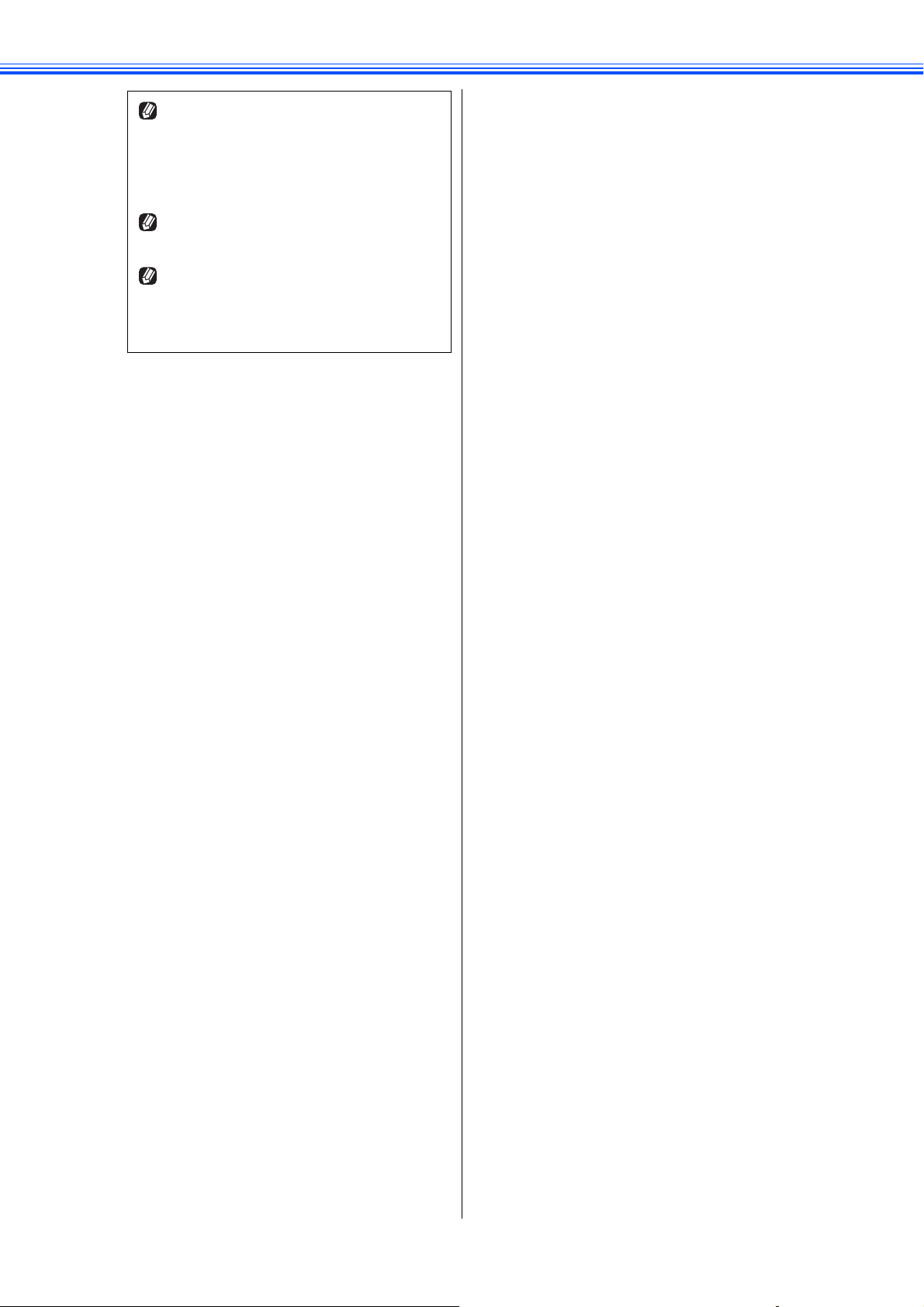
《応用》
原稿の読み取り中に「メモリーがいっ
ぱいです」と表示されたときは下記を
ご覧ください。
⇒ 18 ページ「「メモリーがいっぱいで
す」と表示されたときは」
メモリーの残量が少ないと機能しない
場合があります。
スタック / ソート コピーを行うと、画
質が若干劣化する場合があります。き
れいな状態でコピーしたい場合は 1 部
ずつコピーしてください。
10
